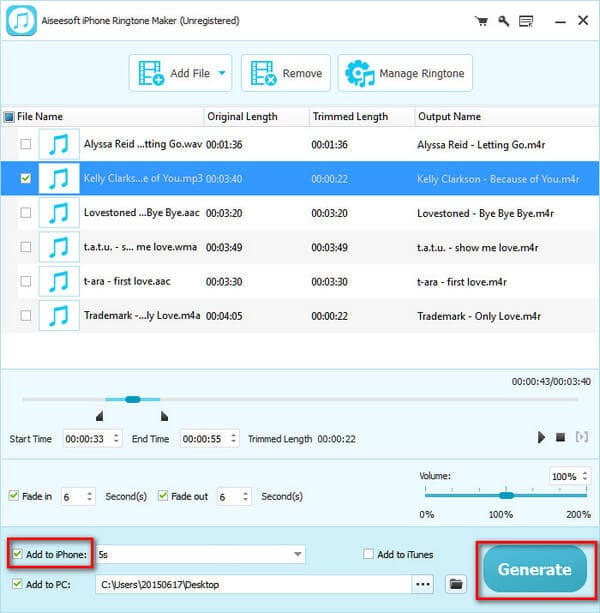Recientemente, el iPhone se ha convertido en una parte muy importante de nuestra vida. La gente lo usa para hacer una llamada telefónica, disfrutar de música y películas/videos y jugar juegos. Hoy compartiré un paquete de software realmente bueno, que puede convertir DVD y video a formatos de video/audio de iPhone, respaldar la información del iPhone en su computadora y crear un tono de llamada de iPhone fácilmente.
Lo que necesita es este agradable software de video para iPhone, Video Converter Ultimate.
1Haga clic en "Agregar archivo" para cargar el video que desea.
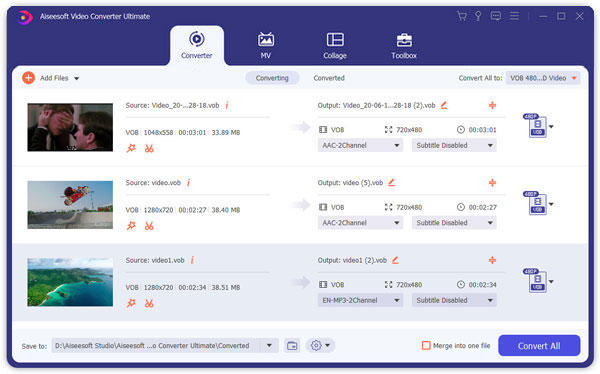
2Elija su perfil de salida y configuración
Seleccione el formato de salida de video que necesita de la lista desplegable "Perfil". Haga clic en el botón "Configuración" para configurar sus parámetros de video y audio.
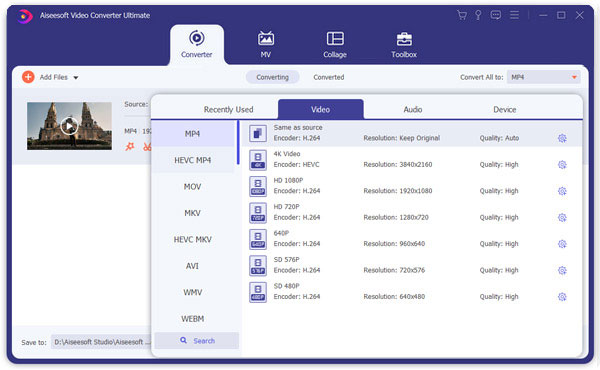
3Editar video
Puede hacer "Recortar", "Recortar", "Combinar en un archivo" y otras funciones de edición de video para que su video sea más agradable.
Aprender aqui para editar archivos de video.
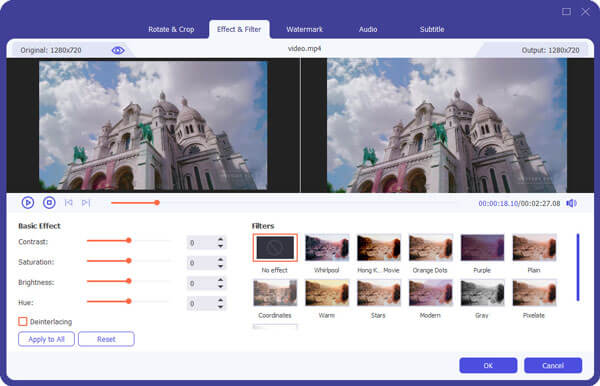
3Comience la conversión
Haga clic en el botón "Convertir" para iniciar su conversión y finalizará en poco tiempo.
FoneTrans es la recuperación de datos profesional, que te ayuda a poner música en iPhone.
iPhone Ringtone Maker es el potente creador de tonos de llamada, que crea tonos de llamada directamente y los transfiere al iPhone.
Paso 1 Agregar archivos de música
Inicie este creador de tonos de llamada y haga clic en Agregar archivo para importa tus canciones favoritas a este programa. Podrías agregar las canciones a granel.
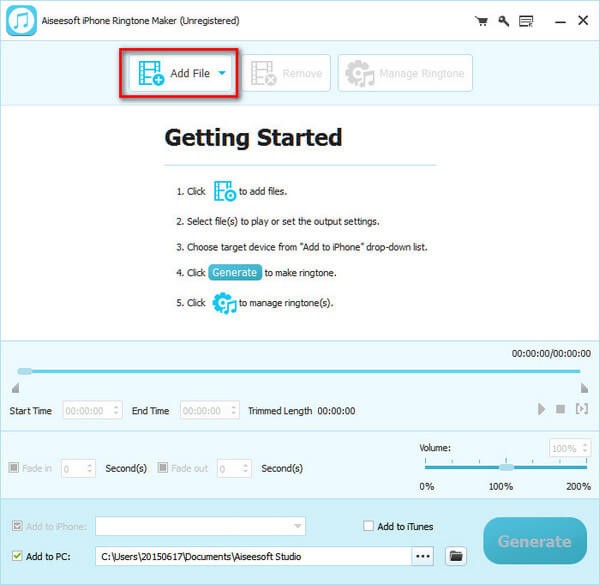
Paso 2 Establecer tonos de llamada de iPhone
Arrastre la flecha para establecer la hora de inicio y finalización. Este programa le permite definir los efectos de audio configurando el tiempo de entrada/salida gradual.
Después de realizar todos los ajustes, puede hacer clic en el botón de reproducción para reproducir su tono de llamada. Puede hacer varias canciones para la configuración una por una.
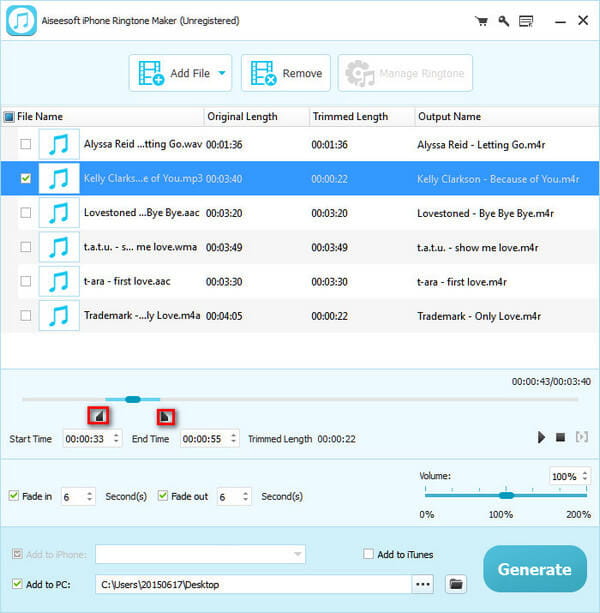
Paso 3 Hacer una canción como tono de llamada de iPhone
Con esta herramienta, puede hacer clic en Generar en la parte inferior derecha para obtener nuevos tonos de llamada para su iPhone. Luego, puede transferir tonos de llamada a iPhone, iPad, iPod u otros dispositivos para uso futuro.
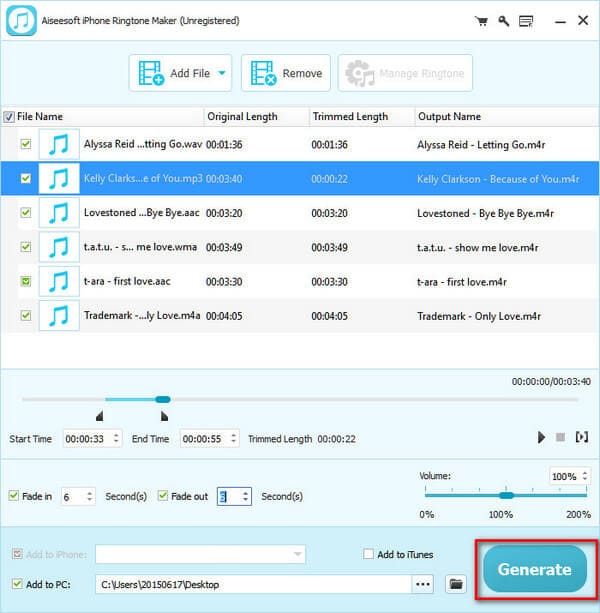
O puede agregar sus tonos de llamada creados al iPhone directamente, y necesita hacer un paso más. Conecte su iPhone a la PC con un cable USB, marque Agregar a iPhone, haga clic en Generar para sincronizar tonos de llamada con iPhone. Aquí, si lo necesita, puede sincronizar los tonos de llamada creados con iTunes al crear tonos de llamada.